ps非主流教程:非主流甜美色
2022-12-25 22:55:01
來源/作者: /
己有:8人學習過

<圖8>
3、把背景圖層復制一層,按Ctrl+ Shift + ] 置頂,按住Alt鍵添加圖層蒙版,用白色畫筆把人物部分擦出來,效果如下圖。

<圖9>
4、新建一個圖層,按Ctrl+ Alt + G 創建剪貼蒙版,然后在當前圖層下面新建一個圖層,按Ctrl + Alt + Shift + E 蓋印圖層,簡單給人物磨一下皮,大致效果如下圖。

<圖10>
5、創建曲線調整圖層,對RGB進行調整,把全圖稍微調亮一點,參數及效果如下圖。
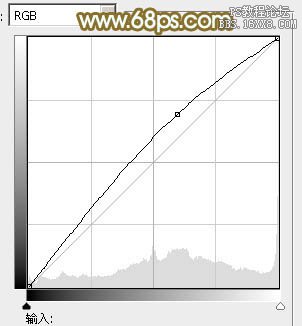
<圖11>

<圖12>
6、按Ctrl+ Alt + 2調出高光選區,創建曲線調整圖層,對RGB、紅、綠進行調整,參數設置如圖13,效果如圖14。這一步把人物的高光區域稍微調亮。
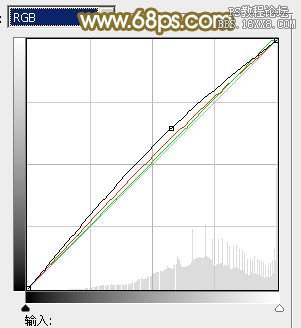
<圖13>

<圖14>
7、用套索工具把人物臉部選取出來,適當把選區羽化后創建曲線調整圖層,稍微調亮一點,如下圖。

<圖15>




























